He descargado el 12.04 localizó wubi.exe y el 14.04.1 encuentra wubi.exe. Obtengo el mismo comportamiento de ambos. Una vez que inicia cualquiera de los exe, le dan un cuadro de diálogo y luego, después de Aceptar, comienzan a descargar un archivo iso. Esto funciona por un tiempo y luego se detiene/se cuelga/se congela. La barra de progreso sigue siendo la misma y el "Tiempo restante aproximado" sigue siendo el mismo. Sin embargo, el instalador sigue vivo. Responderá con un "¿estás seguro?" escriba el mensaje si hace clic en [Cancelar].
Una pregunta:¿alguien más tiene este comportamiento?
Segunda pregunta:¿puedo hacer una instalación de Wubi con una descarga manual del archivo grande que se requiere y que Wubi parece colgar?
Editar:Obtuve una excelente respuesta a la pregunta de Eliah Kagan a continuación. Sin embargo, parece que un error en los formatos de archivo/software desde Ubuntu 12.10 impide el uso de esta técnica ya que el software procesa incorrectamente las sumas de verificación MD5. Vea este error:la comprobación de Metalink md5sum falla debido a un cambio de formato
Mejor respuesta
¿Puedo hacer una instalación de Wubi con una descarga manual del archivo grande que se requiere y que Wubi parece colgar?
Sí. Si coloca la imagen ISO para la versión (y la arquitectura:32 frente a 64 bits) que desea instalar en la misma carpeta con Wubi, y no hay otros ISO en esa carpeta que podrían seleccionarse sin darse cuenta en su lugar, y el ISO no está dañado, entonces Wubi lo usará en lugar de intentar descargar el ISO de Ubuntu.
Pasos específicos:
-
Cree una carpeta vacía en Windows.
-
Ponga
wubi.exeen eso. Asegúrate de que sea la versión dewubi.exepara la versión específica de Ubuntu que está utilizando. (Cada lanzamiento tiene su propiowubi.exe, aunque las versiones de Ubuntu de 32 y 64 bits no tienen unwubi.exeseparado archivos.)-
Aquí está
wubi.exepara Ubuntu 12.04.5 LTS. Si ya tiene una imagen ISO 12.04 anterior, le recomiendo obtener una 12.04.5 archivo ISO y usarlo.Pero si desea instalar desde un ISO anterior, puede hacerlo. Luego, debe instalar actualizaciones en el Administrador de actualizaciones, una vez que su sistema Wubi esté instalado, lo que debe hacer de todos modos, incluso si instala 12.04.5.
No sé si la versión 12.05.5 de
wubi.exereconocerá las ISO más antiguas como correctas.
Si no es así , algunos de loswubi.exeanteriores los archivos están en el servidor de versiones anteriores.
[12.04 (original), 12.04.1, 12.04.2, 12.04.3] -
Aquí está
wubi.exepara Ubuntu 14.04.1 LTS. Mi suposición es que esto también funcionaría con las versiones ISO originales de 14.04.
El
wubi.exelos archivos en sí son pequeños, incluso si tiene una conexión a Internet muy lenta (por ejemplo, acceso telefónico), esa no es razón para intentar instalar con unwubi.exemás antiguo (o incorrecto). . -
-
Coloque el archivo ISO de escritorio en él. (Está bien si haces esto antes del paso 2, por supuesto).
Asegúrese de que sea la imagen ISO para la versión y la arquitectura que desea instalar, y que la versión coincida con la versión de
wubi.exearchivo que está utilizando.- Aquí está el 32 bits ISO de escritorio para Ubuntu 12.04.5 LTS. O puede obtenerlo con bittorrent.
- Aquí está el 64 bits ISO de escritorio para Ubuntu 12.04.5 LTS. (Aquí está el torrente de ese).
- Aquí está el 32 bits ISO de escritorio para Ubuntu 14.04.1 LTS. (Aquí está el torrente).
- Aquí está el 64 bits ISO de escritorio para Ubuntu 14.04.1 LTS. (Aquí está el torrente).
Si debe usar la versión de 32 o 64 bits, no determinado por si su Windows la instalación es de 32 o 64 bits. Un sistema Wubi está instalado en una imagen de disco regrabable dentro de su partición de Windows, pero en realidad no se ejecuta como un programa de Windows cuando lo usa. Por lo tanto, puede usar un sistema Ubuntu de 64 bits con Wubi en un sistema Windows de 32 bits y viceversa.
Por supuesto, si su ordenador tiene un procesador de 32 bits, no podrá ejecutar la versión de 64 bits de Ubuntu. Y hay circunstancias limitadas en las que podría preferir ejecutar la versión de 32 bits incluso cuando su hardware admita 64 bits. Si no está seguro de cuál obtener, consulte ¿Cuáles son las diferencias entre 32 bits y 64 bits, y cuál debo elegir?
-
Ejecute la copia de
wubi.exeque ha puesto en la carpeta con la imagen ISO desde la que desea instalar.Si Windows está configurado para ocultar las extensiones de archivo al mostrar archivos, esto puede aparecer como
wubi. Eso está bien.Si UAC está habilitado, como es el caso de los sistemas operativos de escritorio de Windows que admiten UAC (hasta ahora, esto es Vista, 7, 8, 8.1), asegúrese de ejecutar
wubi.execomo administrador. Puede hacerlo haciendo clic con el botón derecho enwubi.exey haciendo clic en "Ejecutar como administrador".
Si Wubi aún no puede usar la imagen ISO descargada y la versión de la imagen ISO está emparejada correctamente con wubi.exe versión, es probable que haya dos problemas:
-
Especialmente si Wubi falló temprano y/o aún intentó descargar una nueva imagen ISO, verifique para asegurarse de que su ISO descargado no esté dañado . Puede hacerlo comparando su suma de comprobación con la oficial. Si solo le preocupa la corrupción inadvertida (y no la modificación deliberadamente maliciosa), basta con verificar el hash MD5. (Consulte también este artículo).
En el momento de escribir este artículo, ha habido un retraso en la adición de Ubuntu 14.04.1 y 12.04.5 hashes a la página wiki de UbuntuHashes. Puedes verlos
- en el archivo MD5SUMS para 12.04.4 y 12.04.5 (si está instalando Ubuntu 12.04.5), o
- en el archivo MD5SUMS para 14.04 y 14.04.1 (si está instalando Ubuntu 14.04.1).
Para mayor comodidad, las líneas relevantes son:
- 12.04.5, 32 bits
09eb43dcfce2b7246bdd6e8108e755df *ubuntu-12.04.5-desktop-i386.iso - 12.04.5, 64 bits
48b4edf237c489eebbfef208c2650d11 *ubuntu-12.04.5-desktop-amd64.iso - 14.04.1, 32 bits
a4fc15313ef2a516bfbf83ce44281535 *ubuntu-14.04.1-desktop-i386.iso - 14.04.1, 64 bits
119cb63b48c9a18f31f417f09655efbd *ubuntu-14.04.1-desktop-amd64.iso
Si sabe que su archivo ISO es correcto (por ejemplo, al verificar su hash MD5 usted mismo) pero el instalador de Wubi sigue rechazándolo, puede ejecutar el instalador de Wubi con:
wubi.exe --skipmd5checkEsto hace que intente continuar con la instalación incluso si cree que el archivo ISO local es incorrecto. Una forma de hacerlo es desde un símbolo del sistema iniciado como administrador. (El
.exeextensión en el comando es opcional). Tendrás quecdprimero al directorio apropiado: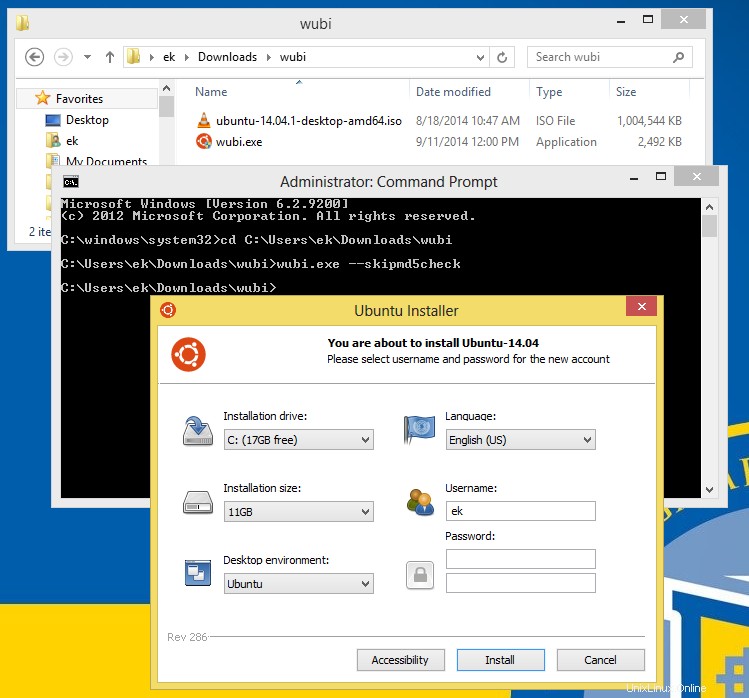
Otra forma de ejecutar
wubi.exe --skipmd5checkes hacer un acceso directo awubi.exe(haga clic con el botón derecho enwubi.exe, haga clic en Crear acceso directo ). A continuación, haga clic con el botón derecho en el acceso directo y haga clic en Propiedades . En el cuadro de texto etiquetado como "Objetivo:" agregue--skipmd5checkhasta el final (asegúrese de que haya un espacio entre...wubi.exey lo que agregó).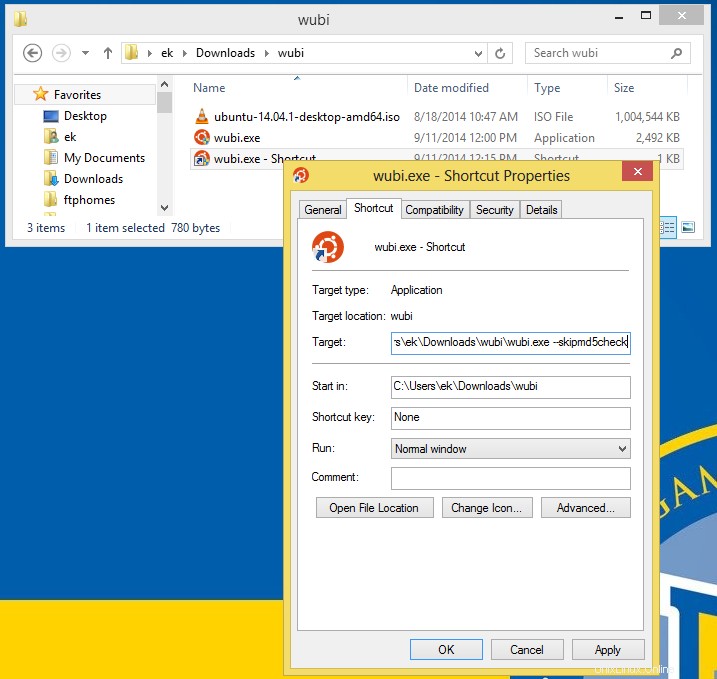
Luego ejecute el instalador de Wubi a través del acceso directo que creó.
-
Wubi no funciona en sistemas UEFI con discos GPT . Si su computadora se envió con Windows 8 o Windows 8.1, no puede instalar Ubuntu con Wubi dentro de esos sistemas Windows. (Si su computadora vino con un sistema operativo diferente y usted mismo instaló 8/8.1, probablemente pueda hacerlo).
Para estos sistemas UEFI, deberá instalar Ubuntu de la manera "normal". (Es decir, para coexistir con Windows habrá que instalarlo con sus propias particiones, junto Windows, y no como un sistema Wubi existente dentro de una partición perteneciente al sistema Windows).
Lectura adicional:
- WubiGuide, especialmente ¿Cómo puedo usar un ISO descargado manualmente?
- Instalador de Windows para Ubuntu 14.04 LTS en adelante, específicamente la respuesta de Rinzwind (y la publicación de Dima que cita)